vscode的代碼比較和合并功能特別之處在于其與git集成、多種比較模式、豐富的快捷鍵和自定義選項。1) 進行代碼比較時,使用快捷鍵ctrl + (windows/linux)或cmd + (mac)拆分編輯器窗口,或通過命令面板比較當前文件與git head版本。2) 處理git合并沖突時,vscode會自動檢測并高亮顯示沖突部分,點擊箭頭選擇合并選項。3) 高級用法包括自定義快捷鍵和三向比較。4) 解決常見問題如忽略空白字符和保留代碼格式可以通過設置diffeditor.ignoretrimwhitespace和mergeeditor.preservewhitespace實現。
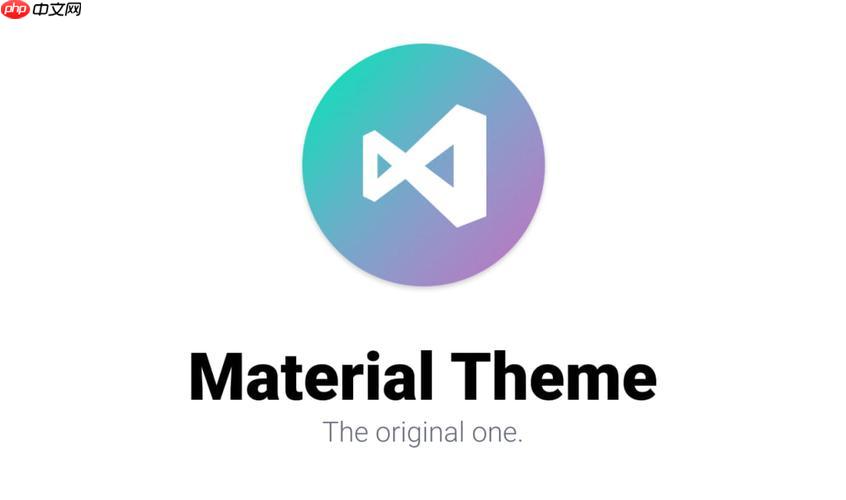
在使用VSCode進行代碼開發時,掌握代碼比較和合并功能是提升工作效率的關鍵。今天我們就來深入探討一下如何在VSCode中高效使用這些功能。
關于VSCode的代碼比較和合并功能
首先要回答的問題是:VSCode的代碼比較和合并功能有什么特別之處?VSCode提供的代碼比較和合并工具不僅功能強大,而且界面友好,使用起來非常直觀。特別之處在于它可以與Git集成,支持多種比較模式,并且提供了豐富的快捷鍵和自定義選項,這使得開發者在處理代碼沖突和進行代碼審查時更加得心應手。
如何在VSCode中進行代碼比較
在VSCode中進行代碼比較非常簡單。假設你想比較兩個文件,只需打開這兩個文件,然后使用快捷鍵Ctrl + (windows/linux)或Cmd + (Mac)來拆分編輯器窗口。這樣,你就可以并排查看兩個文件的內容。
如果你想比較當前文件與其在Git倉庫中的版本,可以使用Ctrl + Shift + P(Windows/Linux)或Cmd + Shift + P(Mac)打開命令面板,然后輸入“Git: Compare with HEAD Revision”來進行比較。
// 比較當前文件與Git HEAD版本 // 使用快捷鍵 Ctrl + Shift + P 打開命令面板 // 輸入 "Git: Compare with HEAD Revision" 進行比較
合并功能的使用
在處理Git合并沖突時,VSCode的合并功能顯得尤為重要。當你拉取或合并代碼時,如果出現沖突,VSCode會自動檢測并在編輯器中高亮顯示沖突部分。通過點擊沖突區域的箭頭,你可以選擇接受當前分支的更改、傳入分支的更改,或者進行手動合并。
// 處理Git合并沖突 // 點擊沖突區域的箭頭選擇合并選項
高級用法與技巧
除了基本的比較和合并功能,VSCode還提供了許多高級用法和技巧。例如,你可以使用Ctrl + K然后Ctrl + S打開鍵盤快捷方式設置,自定義比較和合并的快捷鍵,提升操作效率。
此外,VSCode支持三向比較,這在處理復雜的合并沖突時非常有用。你可以打開三個文件進行比較,幫助你更清晰地理解代碼的變化。
// 三向比較 // 使用 "Compare Files" 功能打開三個文件進行比較
常見問題與解決方案
在使用VSCode的代碼比較和合并功能時,可能會遇到一些常見的問題。例如,如何在比較時忽略空白字符?在VSCode中,你可以通過設置diffEditor.ignoreTrimWhitespace為true來實現。
// 忽略空白字符的比較 { "diffEditor.ignoreTrimWhitespace": true }
另一個常見問題是如何在合并時保留代碼格式?VSCode提供了mergeEditor.preserveWhitespace設置,可以幫助你在合并時保持代碼的原始格式。
// 保留代碼格式的合并 { "mergeEditor.preserveWhitespace": true }
性能優化與最佳實踐
在使用VSCode進行代碼比較和合并時,還有一些性能優化和最佳實踐值得注意。例如,避免在比較時打開過多的文件,這樣可以減少內存占用,提高比較速度。
此外,定期清理Git緩存和臨時文件也可以提升VSCode的性能。在比較大型項目時,建議使用git gc命令來清理Git倉庫。
// 清理Git緩存和臨時文件 git gc
在最佳實踐方面,建議在進行代碼比較和合并時,始終保持一個清晰的代碼結構和規范的代碼風格,這樣可以減少合并沖突的發生,提高代碼審查的效率。
深度見解與建議
使用VSCode的代碼比較和合并功能時,需要注意以下幾點:
-
版本控制集成:VSCode與Git的緊密集成使得代碼比較和合并變得更加方便,但也需要開發者對Git有較好的理解。建議在使用前先學習Git的基礎知識,以更好地利用VSCode的功能。
-
自定義設置:VSCode提供了豐富的自定義選項,可以根據自己的需求進行調整。例如,設置不同的比較模式、忽略空白字符等。這些設置可以極大地提升工作效率,但也需要小心使用,避免誤操作。
-
性能考慮:在處理大型項目時,VSCode的性能可能會受到影響。建議在進行比較和合并時,關閉不必要的擴展,避免同時打開過多的文件。
-
錯誤處理:在合并代碼時,可能會遇到復雜的沖突。這時需要耐心處理,確保合并后的代碼正確無誤。建議在合并前備份重要文件,以防萬一。
通過以上內容的介紹和分享,希望你能更好地掌握VSCode的代碼比較和合并功能,提升自己的開發效率。如果你在使用過程中遇到任何問題,歡迎隨時討論和分享經驗。



















